Программно-аппаратные требования
Программные требования
|
Операционная система |
Windows XP SP3 |
|
Windows Vista SP1 |
|
|
Windows Server 2003 SP2 |
|
|
Windows 7 |
|
|
Windows 8, 8.1 |
|
|
Windows Server 2008 R2 |
|
|
Windows 2012 R2 |
|
|
Windows 10 |
|
|
СУБД |
MS SQL Server 2005 SP3 |
|
MS SQL Server 2008 R2 |
|
|
MS SQL Server 2012 |
|
|
MS SQL Server 2014 |
|
|
PostgreSQL 9.2, 9.3 |
Аппаратные требования (однопользовательская конфигурация)
|
Рекомендуемые требования |
Минимальные требования |
|
|
Процессор Intel Core и выше |
2 ГГц |
|
|
ОЗУ |
4 Гб |
2 Гб |
|
Жесткий диск |
от 20 Гб |
|
|
Разрешающая способность видеосистемы и монитора |
не ниже 1024х768 точек |
Аппаратные требования (многопользовательская конфигурация)
Выделенный сервер приложений и сервер баз данных
|
Рекомендуемые требования |
Минимальные требования |
|
|
Процессор Intel Xeon |
2 ГГц |
|
|
ОЗУ |
8 Гб |
4 Гб |
|
Жесткий диск |
от 20 Гб |
|
|
Разрешающая способность видеосистемы и монитора |
не ниже 1024х768 точек |
Клиентское рабочее место
|
Рекомендуемые требования |
Минимальные требования |
|
|
Процессор |
2 ГГц |
|
|
ОЗУ |
2 Гб |
1 Гб |
|
Жесткий диск |
от 20 Гб |
|
|
Разрешающая способность видеосистемы и монитора |
не ниже 1024х768 точек |
Требования не учитывают, установленные на компьютере антивирусы или другие программы, которые могут повлиять на быстродействие и производительность.
Не рекомендуется использовать для работы следующие типы процессоров: Celeron, Sempron, Atom.
Запуск мастера установки
TornadoSetup.exe

Рисунок
В окне приветствия нажмите кнопку Далее.

Рисунок
Ознакомьтесь с лицензионным соглашением. Для продолжения установки Вам нужно принять соглашение и нажать кнопку Далее.

Рисунок
В окне Компоненты продукта Вы должны выбрать компоненты, которые собираетесь устанавливать на этом компьютере. Компонент Клиент 32 и FoxPro нужно устанавливать в том случае, если Вы планируете запускать импорт данных из «Парус 7». Компонент Библиотека для взаимодействия с ТСД необходим в том случае, если планируется работа с терминалом сбора данных(сканер штрихкодов). Выберите расположение компонентов платформы, отметьте нужные компоненты и нажмите кнопку Далее.

Рисунок
В окно Параметры сервера БД Вы попадете, если отметили компонент Сервер приложений Торнадо. В этом окне Вы определяете:
- с каким сервером БД будет работать устанавливаемый сервер приложений:

Рисунок
- как сервер приложений будет соединяться с сервером БД;
- как будет называться база данных.
Если отмечен флаг Установить новый локальный SQL сервер, то на компьютере будет установлен новый SQL сервер (устанавливается бесплатная версия MS SQL Server Express 2008 R2 SP2 или PostgreSQL 9.3.4), а все параметры будут сконфигурированы автоматически.
Рекомендуется устанавливать новый SQL сервер в том случае, если на этом компьютере не установлен SQL сервер или установленный SQL сервер нельзя использовать из-за несовпадения версий или лицензионных ограничений.

Рисунок

Рисунок
Если флаг Установить новый локальный SQL сервер не отмечен, то Вам необходимо указать работающий экземпляр SQL сервер и способ соединения с ним, а также (для PostgreSQL)имя пользователя и пароль.
Для Вашего удобства программа установки попытается определить доступные SQL серверы, однако это не всегда оказывается возможным. Поэтому, если Вы не обнаружили нужный сервер в списке доступных серверов, введите его имя вручную.
Вы можете указать имя базы данных, в которой будет храниться информация. Если Вы укажите существующую базу, то программа установки запросит дополнительное подтверждение и предложит сделать резервную копию. Помните, что установка платформы в существующую базу данных может необратимо повредить хранящиеся там данные.

Рисунок
Создание новой базы данных и развертывание в нее всех компонентов продукта довольно длительный процесс, который может длиться до нескольких часов в зависимости от производительности компьютера и набора устанавливаемых компонентов. Поэтому для ускорения установки предусмотрен режим, при котором программа установки подключит к серверу приложений готовую базу данных.
Есть одно важное ограничение – подключить готовую базу можно только в том случае, если используется SQL сервер, работающий на этом же компьютере (локальный сервер). Готовые базы данных размещаются в папке data, лежащей рядом с программой установки. Вы можете выбрать одну из готовых баз или создать новую базу в процессе установки.

Рисунок
Если в готовую базу данных необходимо развернуть какой-либо набор пакетов, то в окне диалога выбора подключения баз данных необходимо отметить флаг Устанавливать бизнес-пакеты в подключаемую базу данных. Также если был выбран пункт создания новой базы данных, то в следующем диалоге будет предложено выбрать, какие именно наборы пакетов разворачивать. В дереве по нажатию правой кнопки мыши (либо воспользовавшись клавиатурой) можно вызвать контекстное меню и отметить только нужные пакеты для развертывания, а также совершить ряд других действий:

Рисунок

Рисунок
Наборы пакетов берутся из папки с именем packages, расположенной рядом с программой установки. При установке в новую базу данных Вы выбираете те наборы пакетов, которые необходимы Вам для работы, в любых комбинациях. При выборе готовой базы данных установленные в нее пакеты будут автоматически отмечены в списке.

Рисунок
В окне Параметры сервера Торнадо Вы можете определить номера портов сетевых служб, которые будут использоваться сервером приложений для взаимодействия с клиентским приложением. Порт сервиса обновления необходим для подключения клиента обновлений к серверу и последующего обновления сервера. Порты сервиса уведомлений и обновления клиента необходимы для работы клиентского приложения, они обеспечивают связь клиента с сервером для получения сервисных уведомлений, в том числе обеспечение работы справочной системы, и возможность обновления самого клиента соответственно. Для работы сервиса справки также назначается отдельный порт. Параметр Имя хоста сервера приложений используется в том случае, если сервер приложений должен быть доступен через прокси-сервер. Рекомендуется не менять значения параметров на этапе установки сервера приложений.
Поле Путь к хранилищу файлов сервера приложений указывает место в системе, где будет находиться рабочий каталог хранения файлов сервера приложений. Это поле необходимо изменять только при совместной установке на один физический сервер нескольких экземпляров сервера «ПАРУС 10».
Программа установки может сделать исключение в брандмауэре Windows для сервера приложений, если Вы установите соответствующий флаг. Также программа установки может сконфигурировать службу сервера приложений с указанием желаемого имени сервиса.
При необходимости эти параметры могут быть изменены позднее запуском сервера приложений с ключами командной строки, а порты сервиса обновления сервера и сервиса обновления клиента в конфигурационном файле.

Рисунок
Далее в окне Параметры клиента обновления Торнадо есть возможность переопределить адрес сервера обновления. По умолчанию адрес, с которого будет происходить обновление ПП «ПАРУС 10», берется из лицензии. Этот адрес можно также позже изменить в параметрах Клиента обновления.

Рисунок
В окно Параметры клиента Торнадо Вы попадете только, если были отмечены компоненты Клиент Торнадо или Клиент 32 и FoxPro. В этом окне задается IP-адрес или имя машины, на которой установлен сервер «ПАРУС 10», а также номер порта. Если сервер «ПАРУС 10» устанавливается на ту же машину, поле с именем хоста нужно оставить пустым. Позднее в окне логина можно определить и другие серверы приложений для подключения.

Рисунок
После этих шагов программа установки готова к развертыванию платформы «ПАРУС 10». Нажмите кнопку Установить для начала установки.
Поиск и устранение ошибок установки
После установки платформы, независимо от того, насколько удачно она была завершена, доступны log-файлы, в которых можно увидеть дополнительные сведения об установке или о произошедших во время нее ошибках. Для обнаружения ошибок можно воспользоваться поиском по таким словам, как exception или error.
Особенности установки на операционную систему Windows Home
При установке платформы на операционную систему урезанного типа, такую как Windows Home, может возникать следующая ошибка:
Невозможно начать сессию для пользователя «COMPUTERГость», так как он не принадлежит группе «USER» пользователей севера приложений
Для работы в урезанных версиях Windows (типа Home) необходимо заводить пользователей и группы через командную строку.
- Для просмотра вызывается оснастка netplwiz.msc. (Командная строка (cmd) от имени администратора).
- Для редактирования — командная строка (cmd) от имени администратора и задается команда net localgroup, NET USER.
- Добавить пользователя: NET USER имя_пользователя пароль /add
- Удалить пользователя: NET USER имя_пользователя /delete
- Создать группу: net localgroup имя_группы /add
- Добавить пользователя в группу: net localgroup имя_группы имя_пользователя /add
- Удалить пользователя из группы: net localgroup имя_группы имя_пользователя /delete
- Удалить группу: net localgroup имя_группы /delete
Параметры программы установки платформы «ПАРУС 10»
Необходимые для установки файлы
- файл TornadoSetup.exe — программа установки «ПАРУС 10», позволяющая предварительно установить необходимые компоненты системы: .NET Framework, сервер SQL;
- папка redist — содержит дистрибутивы системных компонентов, необходимых для работы «ПАРУС 10»: .NET Framework 3.5, ServicePack 1, SQL Server, а также, компонентов, необходимых для установки Microsoft SQL Server 2008 R2: PowerShell 1.0 и Windows Installer 4.5. Перечень файлов приведен ниже. Папка может отсутствовать, тогда необходимые компоненты будут скачиваться из интернета;
- папка data — содержит файлы предустановленных баз данных. Папка может отсутствовать, тогда возможность присоединения БД не предоставляется, будет создана новая БД;
- папка packages — содержит наборы бизнес-пакетов, которые будут установлены. Папка может отсутствовать, тогда устанавливаются только системные пакеты.
Файлы присоединяемых БД (в папке data)
Каждый файл в папке data является zip-файлом, который должен содержать два файла:
1.Файл описания БД (два варианта, но использовать необходимо только один):
description.txt – Внимание! УСТАРЕВШИЙ ФОРМАТ! Текстовый файл в кодировке UTF-8, содержит описание БД в формате: первая строка — краткое описание, которое будет показано в выпадающем списке, остальные строки — полное описание, которое будет показано при выборе БД. Пустые строки/пробелы в начале и в конце удаляются.
description.xml — xml файл описания БД. Формат файла:
|
<Database Title=«Краткое название БД«> <Description>Подробное многострочное описание БД</Description> <Package Id=«be3c8b2d-0a2b-46f0-b353-0962f033dc8c« Version=«9.1.26297« Name=«StateContractsData.Pkg« Description=«Данные для госконтрактов« /> <Package Id=«6458930d-ba16-466b-a605-e5f12863a907« Version=«2.0.0.0« Name=«Sail7+ support« Description=«Поддержка Парус 7+« /> … </Database> |
Файл формируется автоматически по готовой БД при помощи утилиты MakeDbDescription.
XML-файл позволяет инсталлятору отмечать в дереве модулей установленные в базе пакеты.
2.Файл данных сервера SQL — может иметь любое имя и расширение. Для Microsoft SQL это .mdf файл, без лога. Для PostgreSQL это дамп базы данных, созданный при помощи программы pg_dump.exe, входящей в состав PostgreSQL.
Наборы бизнес-пакетов (в папке packages)
Если папка packages содержит модули, там должен присутствовать файл определения модулей — Modules.xml. Каждый модуль является zip-файлом, содержащим один или несколько бизнес-пакетов (pkg-файлов).
Параметры командной строки
Программа TornadoSetup.exe может быть запущена с параметрами:
- /?, /h, /help – показать окно с пояснениями;
- /install — установить «ПАРУС 10» (также это является действием по умолчанию, если не указаны ключи /uninstall или /repair);
- /uninstall — удалить «ПАРУС 10»;
- /repair – восстановить, если «ПАРУС 10» установлен, иначе установить;
- /q, /quiet, /s, /silent — установка происходит в скрытом режиме, не показывается пользовательский интерфейс;
- /passive – показывать только прогресс установки;
- /l <logfile>, /log <logfile> – явно задать файл журнала. Если этот параметр не задан, то файл журнала создается в папке %TEMP% и имеет имя вида Парус_Торнадо_<датавремя>.log;
- /layout <path_to_directory> – создать в указанной папке локальный образ бутстраппера (например, скачать необходимые файлы, чтобы записать их потом на DVD).
Указанные параметры могут иметь префикс “/” (косая черта) или “-“ (минус).
Также в командной строке могут передаваться значения переменных в виде <имя_переменной>=<значение_переменной> или “<имя_переменной>=<значение с пробелами>”.
Перечень переменных, используемых для установки
|
Имя переменной |
Значение по умолчанию |
Описание |
|
SQL_SERVER_NEW |
1 или 2 – если соответствующий сервер еще не установлен, иначе 0 |
Установить новый сервер SQL: 1 — MSSQL, 2 — PostgreSQL |
|
TORNADO_SERVER |
1 |
Установить Сервер «ПАРУС 10» |
|
TORNADO_CLIENT |
1 |
Установить Клиент «ПАРУС 10» |
|
TORNADO_CLIENT32 |
1 |
Установить Клиент «ПАРУС 10» х 32 и FoxPro |
|
TORNADODIR |
C:Program FilesParusTornado |
Путь, куда будут установлены компоненты «ПАРУС 10» |
|
SERVER_SQL_PROVIDER |
MSSQL |
Провайдер БД: MSSQL или PostgreSQL |
|
SERVER_SQL_SERVER |
MSSQL: (local)TORNADO PostgreSQL: localhost:5432 |
Имя SQL сервера |
|
SERVER_SQL_DB |
Tornado |
Имя базы данных |
|
SERVER_SQL_AUTH |
1 |
Вид аутентификации: 1 – Windows 2 – Имя пользователя/пароль |
|
SERVER_SQL_USER |
Не задано |
Имя пользователя SQL для аутентификации на сервере SQL |
|
SERVER_SQL_PASSWORD |
Не задано |
Пароль для аутентификации на сервере SQL |
|
SERVER_SQL_DATA_PATH |
Не задано |
Путь к папке с файлами данных сервера SQL |
|
SERVER_ATTACH_DB_FILENAME |
Не задано |
Имя (полное, с путем) файла архива присоединяемой базы данных |
|
SERVER_PORT |
8080 |
Порт сервера приложений |
|
UPDATE_PORT |
8081 |
Порт сервиса обновления |
|
CLIENT_UPDATE_PORT |
8082 |
Порт сервиса обновления клиента |
|
NOTIFY_PORT |
8083 |
Порт сервиса рассылки уведомлений клиентам сервера приложений |
|
HELP_SERVICE_PORT |
8084 |
Порт сервиса справки |
|
SERVER_MACHINE |
Не задано |
Имя хоста сервера приложений. Если не задано – локальная машина |
|
SERVER_URI |
http://localhost:8080/AppServer.rem |
URI сервера приложения (для клиента) |
|
UPDATE_SERVICE_URI |
http://localhost:8081/UpdateService |
URI сервиса обновления на сервере приложений (для клиента обновления) |
|
SERVER_REGISTER_SERVICE |
1 |
1 – зарегистрировать сервер приложения, как службу Windows 0 – не регистрировать |
|
SERVICE_INSTANCE_NAME |
TornadoServer |
Наименование экземпляра службы Windows |
|
SERVER_FIREWALL_EXCEPTION |
1 |
1 – создать исключение для сервера приложений в Брандмауэре Windows, 0 – не создавать |
|
DEPLOY_BUSINESS_PACKAGES |
Не задано |
Перечень (через запятую) имен файлов архивов пакетов, содержащихся в папке packages рядом с инсталлятором, которые нужно распаковать и установить |
|
OVERRIDE_UPDATE_SERVER_URI |
Не задано |
URI Сервера обновления. Если значение не задано, то для каждого компонента используется URI, прописанный в лицензии на компонент |
|
UNPACK_DIR |
Не задано |
Путь для распаковки содержимого инсталлятора без установки БД, пакетов и пр. Если этот параметр задан, все остальные игнорируются. |
Перечень дистрибутивов системных компонентов, используемых для установки (папка redist)
1.dotnetfx35.exe;
2.Postgresql-9.3.4-3-windows.exe;
3.Postgresql-9.3.4-3-windows-x64.exe;
4.SQLEXPRWT_X64_ENU.exe;
5.SQLEXPRWT_X86_RUS.exe;
6.SQLEXPRWT_X64_ENU.exe;
7.SQLEXPRWT_X86_RUS.exe;
8.Windows6.0-KB928439-x64.msu;
9.Windows6.0-KB928439-x86.msu;
10.Windows6.0-KB942288-v2-x64.msu;
11.Windows6.0-KB942288-v2-x86.msu;
12.WindowsServer2003-KB942288-v4-x64.exe;
13.WindowsServer2003-KB942288-v4-x86.exe;
14.WindowsXP-KB942288-v3-x86.exe;
15.WindowsServer2003-KB926139-v2-x86-ENU.exe – PowerShell 1.0 для Windows Server 2003 (eng);
16.WindowsServer2003-KB926140-v5-x86-RUS.exe – PowerShell 1.0 для Windows Server 2003 (rus);
17.WindowsServer2003.WindowsXP-KB926139-v2-x64-ENU.exe — PowerShell 1.0 для Windows Server 2003 x64 и Windows XP x64;
18.WindowsXP-KB926139-v2-x86-ENU.exe — PowerShell 1.0 для Windows XP (eng);
19.WindowsXP-KB926140-v5-x86-RUS.exe — PowerShell 1.0 для Windows XP (rus).
Если какой-то из файлов отсутствует в папке, программа установки предпринимает попытку скачать его из интернета.
Ручная установка платформы при помощи retail.zip
1.Перед началом установки необходимо убедиться в наличии установленных компонентов:
- Пакет обновления 1 (SP1) Microsoft .NET Framework 3.5 (http://download.microsoft.com/download/2/0/e/20e90413-712f-438c-988e-fdaa79a8ac3d/dotnetfx35.exe);
- Windows Installer 4.5 (http://www.microsoft.com/downloads/details.aspx?FamilyID=5a58b56f-60b6-4412-95b9-54d056d6f9f4&displaylang=ru);
- Windows PowerShell 1.0 (http://www.microsoft.com/windowsserver2003/technologies/management/powershell/download.mspx);
- Microsoft® SQL Server® 2008 Express (http://www.microsoft.com/downloads/details.aspx?FamilyID=08e52ac2-1d62-45f6-9a4a-4b76a8564a2b&displayLang=ru).
1.В SQL Server следует создать новую базу данных:

Рисунок
и присвоить ей любое имя:

1.Далее необходимо распаковать архив retail.zip в папку, где будет располагаться наша программа.
1.Необходимо создать и поместить в полученную папку Server файл appserver.config (пример файла см. ниже). При этом в данном файле следует указать имя созданной базы данных и имя экземпляра SQL Server:

1.В полученной папке Server>Packs требуется удалить два файла:
- PostgreSqlDataProvider.pkg;
- OracleDataProvider.pkg.
1.Следует запустить сервер приложений в командной строке с ключом —deploy (см. подробнее «Запуск сервера приложений в командной строке») для развертывания системных пакетов.
1.Из папки с релизом следует взять необходимые архивы из папки packages и распаковать их в папку Server>Packs.
1.Далее необходимо выполнить установку бизнес-пакетов в ручном режиме, т.е. опять запустить сервер приложений в командной строке с ключом —deploy.
1.После установки бизнес-пакетов в командной строке производим установку сервиса Tornado с ключом —instsvc. Для запуска используем ключ —runassvc.
1.При первом запуске клиента понадобится указать URI сервера, для этого:
раскрываем дополнительные параметры:

добавляем новый сервер:

задаем URI сервера и нажимаем ОК:

Пример файла appserver.config для SQL
|
<?xml version=»1.0» encoding=»windows-1251«?> <server-config xmlns:xsd=»http://www.w3.org/2001/XMLSchema» xmlns:xsi=»http://www.w3.org/2001/XMLSchema-instance«> <database> <provider>MSSQL</provider> <work-db-connection-string>Data Source=(local);Initial Catalog=TESTINST1;Integrated Security=True;User ID=;Password=;Connect Timeout=1800</work-db-connection-string> </database> <logging> <loggers> <!—<logger type=»Parus.Net.Logger.StandardStores.TextFileLogStore, AppServer.Common»> <filter-level>Minimal</filter-level> <params> <item key=»path» value=»C:ProgramData» /> <item key=»period» value=»daily» /> <item key=»size» value=»1000000″ /> </params> </logger>—> <logger type=»Parus.Net.Logger.StandardStores.ConsoleLogStore, AppServer.Common«> <filter-level>High</filter-level> </logger> </loggers> </logging> <security-config> <role-groups> <role-group role=»User» group-name=»Пользователи» /> <role-group role=»ServerAdministrator» group-name=»Администраторы» /> </role-groups> </security-config> <network> <update-service> <port>8081</port> </update-service> <client-update-service> <port>8082</port> </client-update-service> <notify-service> <port>8083</port> </ notify-service> <help-service> <port>8084</port> </help-service> </network> <storage> <path>C:ProgramDataParus.TornadoServer</path> </storage> </server-config> |
Пример файла appserver.config для postgre
|
<?xml version=»1.0» encoding=»windows-1251«?> <server-config xmlns:xsd=»http://www.w3.org/2001/XMLSchema» xmlns:xsi=»http://www.w3.org/2001/XMLSchema-instance«> <database> <provider>PostgreSQL</provider> <work-db-connection-string>Server=127.0.0.1;Port=5432;Database=test;User ID=postgres;Password=12345678;MaxPoolSize=100;CommandTimeout=300;</work-db-connection-string> </database> <logging> <loggers> <!—<logger type=»Parus.Net.Logger.StandardStores.TextFileLogStore, AppServer.Common»> <filter-level>Minimal</filter-level> <params> <item key=»path» value=»C:ProgramData» /> <item key=»period» value=»daily» /> <item key=»size» value=»1000000″ /> </params> </logger>—> <logger type=»Parus.Net.Logger.StandardStores.ConsoleLogStore, AppServer.Common«> <filter-level>High</filter-level> </logger> </loggers> </logging> <security-config> <role-groups> <role-group role=»User» group-name=» Пользователи» /> <role-group role=»ServerAdministrator» group-name=» Администраторы» /> </role-groups> </security-config> <network> <update-service> <port>8081</port> </update-service> <client-update-service> <port>8082</port> </client-update-service> <notify-service> <port>8083</port> </ notify-service> <help-service> <port>8084</port> </help-service> </network> <storage> <path>C:ProgramDataParus.TornadoServer</path> </storage> </server-config> |
Оглавление 2
Установка системы 3
Программно-аппаратные требования 3
Запуск мастера установки 5
Поиск и устранение ошибок установки 18
Параметры программы установки платформы «ПАРУС 10» 19
Ручная установка платформы при помощи retail.zip 23
1.Перед началом установки необходимо убедиться в наличии установленных компонентов: 23
2.В SQL Server следует создать новую базу данных: 24
3.Далее необходимо распаковать архив retail.zip в папку, где будет располагаться наша программа. 25
4.Необходимо создать и поместить в полученную папку Server файл appserver.config (пример файла см. ниже). При этом в данном файле следует указать имя созданной базы данных и имя экземпляра SQL Server: 25
5.В полученной папке Server>Packs требуется удалить два файла: 26
6.Следует запустить сервер приложений в командной строке с ключом -deploy (см. подробнее «Запуск сервера приложений в командной строке») для развертывания системных пакетов. 26
7.Из папки с релизом следует взять необходимые архивы из папки packages и распаковать их в папку Server>Packs. 26
8.Далее необходимо выполнить установку бизнес-пакетов в ручном режиме, т.е. опять запустить сервер приложений в командной строке с ключом -deploy. 26
9.После установки бизнес-пакетов в командной строке производим установку сервиса Tornado с ключом -instsvc. Для запуска используем ключ -runassvc. 26
10.При первом запуске клиента понадобится указать URI сервера, для этого: 26
Сервер приложений 34
Запуск сервера приложений в командной строке 34
1.Нажмите кнопку Пуск и в поле поиска введите cmd. 34
2.На найденном файле нажмите правую клавишу мыши и выберите в контекстном меню пункт Запуск от имени администратора: 34
11.Укажите путь к файлу tornadoserver.exe и нажмите клавишу Enter: 35
Особенности работы сервера приложений в домене 38
Обнаружение ошибок в работе сервера приложений 39
1.Необходимо зайти в папку, где установлен сервер «ПАРУС 10» ..Server и найти там файл конфигурации сервера — appserver.config. 39
12.Открыть этот файл на редактирование (можно при помощи блокнота) и найти в нем секцию, отвечающую за логирование: 39
13.По умолчанию вывод в текстовый файл закомментирован (отключен) для увеличения производительности. Для его включения необходимо убрать символы комментирования 39
14.Дополнительно необходимо убедиться, что в тэге filter-level установлено значение Minimal. 39
15.Сохраните файл конфигурации и перезапустите сервер. После воспроизведения ошибки в папке C:ProgramData (значение ключа path у Вас может отличаться) будут находиться файл(ы) полных логов сервера. 39
16.Для обнаружения ошибок можно воспользоваться поиском по таким словам, как exception или error. 39
Клиентское приложение 40
Устранение ошибок кэширования на клиенте 40
Устранение ошибок соединения с сервером 40
32 или 64 разряда 41
3. Переустановите клиент с помощью инсталлятора. 41
Изменение внешнего вида интерфейса 41
Ручное конфигурирование (файлы config) 47
Файл конфигурации сервера приложений 47
Файлы конфигурации клиента сервера приложений 55
Настройки окружения системы 57
Настройки брандмауэра 57
1.Нажмите на кнопку Пуск и перейдите в раздел Панель управления>Все элементы панели управления>Брандмауэр Windows. 57
17.В открывшемся окне «Брандмауэр Windows в режиме повышенной безопасности» следует добавить в исключения порты программы 8080, 8081, 8082, 8083 и 8084, создав правила для входящих и исходящих подключений: 57
Настройка антивирусов 58
Интерфейс системы 74
Основное окно приложения 74
Главное окно раздела 75
Окно типа «Выбор из словаря» 78
Окно типа «Форма редактирования» 79
Администрирование сервера 82
Начало работы в системе 82
1.Перейти в раздел Администрирование сервера>Пользователи, в списке «Пользователи» выбрать свое имя (Имя_компьютера/Имя_пользователя), в списке «Группы пользователей» установить флажок «Administrators» и нажать кнопку OK: 82
18.В данном окне присутствует возможность создавать новые группы пользователей и удалять существующие. Для этого необходимо ввести название новой группы в пустом окне в столбце «Группы пользователей» и нажать на кнопку Создать. Для удаления отметьте требуемую группу и нажмите на кнопку Удалить: 82
19.После выполнения указанных действий следует выйти из системы, нажав на кнопку с крестиком в правом верхнем углу главного окна, и запустить систему повторно (Пуск > Программы > ПАРУС Торнадо > ПАРУС Торнадо). 83
20.После повторного входа в систему следует указать сведения об обслуживаемой организации: 83
21.Перейти в раздел Настройки>Владельцы лицензий. В контекстном меню открывшегося окна следует выбрать пункт Добавить: 84
22. На экране появится окно «Принадлежность :: Добавление», где в поле Мнемокод требуется указать наименование обслуживаемой организации, в нижнем поле отметить галочкой пункт Administrators и нажать на кнопку ОК: 85
23.Перейти в раздел Настройка>Группы владельцев. В открывшемся окне следует указать группы пользователей, которым доступно управление системой: 85
24.Затем необходимо перейти в раздел Настройки>Текущий владелец. В открывшемся окне «Принадлежность по умолчанию» требуется при нажатии кнопки со значком выбрать указанное ранее наименование обслуживаемой организации и нажать на кнопку ОК: 86
25.После назначения принадлежности следует зарегистрировать сведения об обслуживаемой организации. Для этого необходимо воспользоваться пунктом меню Учетная политика>Обслуживаемые организации. В контекстном меню открывшегося окна следует выбрать пункт Добавить: 86
Настройка рабочего пространства 88
1.Перейдите в раздел Администрирование>Рабочее пространство: 89
26.В данном разделе можно настроить порядок отображения страниц и элементов страниц рабочего пространства, а также добавлять или удалять их из рабочего пространства всех групп пользователей: 89
27.Чтобы скрыть отображение страницы выберите в ее контекстном меню пункт Скрыть страницу. Для ее отображения выберите пункт Показать страницу (Внимание! Данное действие коснется всех групп пользователей): 91
Назначение групп пользователей 92
Добавление страницы и элементов страницы 93
Панель задач 95
Общая информация по работе с системой 97
Заполнение полей 97
Вызов контекстного меню 97
Сортировка 97
Группировка 98
Применение фильтра в таблице 100
Отбор 101
Условия отбора 103
Добавление и использование дополнительных колок из запроса 105
Права доступа к каталогам 110
Работа с таблицами 110
Итоги по таблице 113
Работа с каталогами 114
Добавление пользовательских словарей и атрибутов 117
Завершение работы в системе 127
Установка лицензий 128
Установка файла лицензии 128
1.Перед установкой необходимо убедиться, что учётная запись пользователя, от имени которой происходит вход в «ПАРУС 10», в ОС Windows обладает правами администратора. Если учётная запись не обладает такими правами, установка файла лицензии не сможет завершиться успешно. 128
3.На каждом рабочем месте для каждого компонента требуется отдельная лицензия. Если она отсутствует хотя бы для одного компонента либо просрочена, программное обеспечение считается незаконно используемым. В этом случае следует приобрести новый файл лицензии. 128
28.После установки системы или получения нового файла лицензии следует выполнить его установку. Для этого необходимо перейти в раздел Администрирование сервера>Лицензии. В открывшемся окне следует нажать на кнопку Установить: 128
29.В открывшемся окне следует указать путь к полученному файлу лицензии (наименование файла лицензии может быть любым, расширение всегда .lic) и нажать на кнопку Установить. Для выбора файла лицензии можно воспользоваться кнопкой Обзор: 128
30.После установки файла в окне «Управление лицензиями» обновится информация о лицензии: 129
31.Если появилась запись «Неустановленный компонент», это означает, что присутствует лицензия на какой-либо компонент, но данный модуль или блок не установлены. 129
32.Для удаления лицензии нажать кнопку Удалить все. Будут удалены все установленные в базе лицензии. Также можно воспользоваться утилитой DBInfo (см. подробнее «Утилита DBInfo»). 129
Обновление системы 130
Обновление при помощи инсталлятора TornadoSetup.exe 130
Система автоматического обновления 138
Описание процесса обновления сервера «ПАРУС 10» 145
Действия при возникновении ошибки во время обновления 146
Параметры клиента обновления 146
Прочее 147
Обновление в ручном режиме при помощи retail.zip 147
Развертывание сервера обновлений 148
Модификация дистрибутива 152
Изменение набора пакетов 152
Изменение набора баз данных 154
Утилита DBInfo 155
ПАРУС 10 ТОРНАДО
— Устанавливаем
— Обслуживаем
— Консультируем
«ПАРУС-Бюджет 10» представляет из себя программный продукт, созданный для автоматизации финансово-хозяйственной деятельности организаций бюджетной сферы, в том числе централизованных бухгалтерий.
Класс программного обеспечения: Системы управления процессами организации.
Добавлен в единый реестр российских программ 29 Апреля 2016 Приказ Минкомсвязи России от 29.04.2016 №183
Альтернативные названия — Комплексная система автоматизации финансово-хозяйственной деятельности бюджетных учреждений, Парус-Торнадо.
Владелец — российская коммерческая организация Общество с ограниченной ответственностью «Корпорация «ПАРУС», Договор от 09.06.2009 № 3рю
Говоря о платформе «Парус-Торнадо» в общем, можно обозначить следующие важные отличия от платформы «Парус 7». Эти отличия именно платформы, т.е. набора используемых технологий и подходов к выполнению задач, а не какого-то одного прикладного приложения.
-
Методика в поставке
В комплект поставки включены не только заполненные классификаторы и готовые отчеты, но и все необходимые для начала работы настройки.
-
Новая система отчетности
Все подготовленные отчеты могут быть выведены в один из наиболее удобных пользователю редакторов, например Microsoft Excel или Open Office.
-
Быстрое внедрение
Поскольку установленная система уже содержит актуальные классификаторы, настройки и справочные данные, нет необходимости в длительном привлечении консультантов и вводе большого количества первичной информации. Программа автоматически переносит учетные данные из продукта «Парус 7», при этом после выполнения переноса можно сразу приступать к работе без перенастройки.
-
Простота освоения
Функциональные возможности сгруппированы по разделам главного меню в соответствии с участками учета, предусмотренными нормативными документами. Для всех введенных первичных документов, система предлагает выполнять только те действия, которые сейчас необходимо произвести, исходя из того в рамках каких процессов они зарегистрированы.
-
Современный интерфейс
Пользователь может работать сразу в нескольких разделах с разными документами, а также сравнивать на экране два документа без предварительной их распечатки. Для каждого пользователя можно настроить индивидуальное рабочее место, наиболее удобным способом подобрав используемые им разделы.
-
Масштабируемость
Платформа разработана на трехзвенной архитектуре с выделенными сервером приложений, клиентским приложением и СУБД. Поэтому при необходимости можно наращивать производительность, распределяя эти компоненты по разным компьютерам. Это позволит работать как одному пользователю, так и рабочей группе десятков пользователей (компоненты распределены по разным компьютерам).
Главных бухгалтеров
Бухгалтеров по участкам
Экономистов
Кадровых специалистов
Руководителей
Финансистов
Кладовщиков
Специалистов по закупкам
Техническая и информационная поддержка:
Осуществляем консультационную и техническую поддержку по вопросам работы в Парус 10 Торнадо
Абонентское обслуживание
По договоренности
Разовые консультационные услуги
1950 р./час
-
Выражаем признательность команде ООО Информационный центр «Парус.Консалтинг»
за профессионализм и оперативность. С Вами мы сотрудничаем уже много лет. За это время мы получили огромное количество консультаций и предложений. В процессе сотрудничества ИЦ «Парус.Консалтинг» зарекомендовал себя надежным деловым партнером, обладающим большим потенциалом для решения вопросов технического плана и бухгалтерского учета и отчетности.
Мы рады, что выбрали Вас в качестве партнера и надеемся на продолжение нашего сотрудничества. Отдельное спасибо вашим консультантам и сервис-инженерам.Муниципальное Автономное Общеобразовательное Учреждение
Абатская средняя общеобразовательная школа № 1Главный бухгалтер Архипова Н.К.
-
В процессе сотрудничества ООО Информационный центр «Парус.Консалтинг» зарекомендовал себя с положительной стороны. Главным преимуществом компании является внимательность к клиентам, оперативность сервис-инженеров и консультантов.
Мы очень довольны сотрудничеством с ними в настоящее время и, надеемся, в продолжительном будущем.Муниципальное Автономное Общеобразовательное Учреждение
Викуловская средняя общеобразовательная школа №2Главный бухгалтер Герасева О.С.
-
Администрация нашего поселения сотрудничает с компанией с 2006 года. За время нашей совместной работы сотрудники информационного центра показали себя высокими профессионалами. Наш консультант Оксана всегда поможет и закроет возникающие вопросы, вовремя проконсультирует. В целом хотелось бы отметить, что сотрудники Парус.Консалтинг всегда работают оперативно и качественно!
Тюменская область Абатский муниципальный район
Администрация Коневского сельского поселенияГлавный бухгалтер Исабекова Ж.С.
-
Ответственность, надежность, оперативность, креативность в решении нестандартных задач и нацеленность на результат — качества, за которые мы ценим ООО Информационный центр «Парус.Консалтинг», и продолжаем наше сотрудничество уже более трех лет. Мы благодарны вам за отличную работу и надеемся на дальнейшее сотрудничество. Отдельное спасибо нашему консультанту, Мусиной Оксане, за доброжелательность, ответственность и своевременное выполнение поставленных задач.
Тюменская область Аромашевский муниципальный район
Администрация Малиновского, Новоберезовского сельского поселенияГлавный бухгалтер Баженова Н.Г.
-
Хотим выразить благодарность компании ООО Информационный центр «Парус.Консалтинг» за качественную и эффективную работу. Мы сотрудничаем с октября 2011 года и полностью довольны результатами и нашим совместным развитием.
Особенную признательность хочется выразить нашему консультанту, Оксане Мусиной, за оперативность, профессионализм и отзывчивость.Тюменская область Абатский муниципальный район
Администрация Ленинского сельского поселенияГлавный бухгалтер Мастерских Н.А.
-
Наша организация плодотворно сотрудничает с ООО Информационный центр «Парус.Консалтинг». В процессе своей деятельности специалисты компании подтвердили свой высокий профессиональный статус и оперативность в решении проблем. Менеджеры и специалисты квалифицированы и доброжелательны.
Тюменская область Бердюжский муниципальный район
Администрация Истошинского, Окуневского сельского поселенияГлавный бухгалтер Горелова Ж.В.
-
С ООО Информационный центр «Парус.Консалтинг» мы сотрудничаем уже очень много лет. Среди плюсов совместной работы можно выделить профессионализм и доброжелательность менеджеров и других сотрудников компании, оперативность решения всех возникающих вопросов.
Оцениваем работу специалистов на 5 с плюсом!Тюменская область Абатский муниципальный район
Администрация Партизанского сельского поселенияГлавный бухгалтер Камнева И.И.
-
Работаю с компанией ООО Информационный центр «Парус.Консалтинг» на протяжении 4х лет, нравиться обслуживание и качество работы. Отличная работа бухгалтерского состава, IT-специалистов, вежливый и приветливый консультант.
Из специалистов хотела бы особо отметить Мусину О.В., отличается профессиональным подходом к работе.Тюменская область Ишимский муниципальный район
Администрация Пахомовского сельского поселенияВедущий специалист Якушева Н.В.
-
Благодарим за эффективное сотрудничество компанию ООО Информационный центр «Парус.Консалтинг». Мы ценим ваше внимательное отношение к клиентам, профессионализм и оперативность.
Мусина Оксана Игоревна — это компетентный консультант, с которым приятно работать.Тюменская область Ишимский муниципальный район
Администрация Первопесьяновского сельского поселенияГлавный бухгалтер Серенко Л.Г.
-
Уже на протяжении многих лет мы сотрудничаем с компанией ООО Информационный центр «Парус.Консалтинг». За это время компания показала себя как надежный деловой партнер, способный оперативно решать вопросы по сопровождению и обслуживанию электронной отчетности СБИС, программному обеспечению ПАРУС и др. Специалисты компании ИЦ «Парус.Консалтинг» оперативно оказывают квалифицированную консультационную поддержку, проводят регулярные обновления и доработку программ.
Хотелось бы отметить профессиональный подход в организации процесса работы, доброжелательность.
Мы удовлетворены работой ИЦ «Парус.Консалтинг» и можем рекомендовать ее как надежного и ответственного партнера.
Надеемся на дальнейшее плодотворное сотрудничество!Тюменская область Ишимский муниципальный район
Администрация Стрехнинского сельского поселенияГлавный бухгалтер Окунева Н.А.
-
Более 5 лет осуществляем тесное и плодотворное сотрудничество с компанией ООО Информационный центр «Парус.Консалтинг».
С уверенностью можем порекомендовать: если вам необходима консультация, поддержка бухгалтерии — обращайтесь в ИЦ «Парус.Консалтинг».Муниципальное Автономное Учреждение Культуры
Центр культуры и досуга Викуловского районаГлавный бухгалтер Идинова А.В.
-
Выражаем благодарность компании ООО Информационный центр «Парус.Консалтинг» за качество предоставляемых услуг в вопросах ведения бухгалтерского учета. Хотелось бы поблагодарить всю команду, в том числе нашего консультанта Мусину О.И. за ее профессионализм. Надеемся на дальнейшее продуктивное сотрудничество с Вашей компанией.
Тюменская область Викуловский муниципальный район
Администрация Рябковского сельского поселенияГлавный бухгалтер Мироненко О.В.
Региональное отделение
«Корпорации ПАРУС»
г. Орел
тел./факс: 8(4862)43-57-59, 76-00-59
-
Главная
-
О нас
-
Продукты
-
Услуги
-
Контакты
-
-
Найти:
-
Категории сайта:
- Без рубрики
- Вебинары
- Исправления
- Исправления Парус 10
- Исправления Парус 7
- Новости компании
- Новости сайта
- Поздравления
- Полезный софт
- Пользователю в помощь
- Релизы
- Релизы Парус 10
- Релизы Парус 7
-
Версия продукта:
Парус 7
Парус 10 -
Погода в Орле
GismeteoПрогноз на 2 недели
-
Быстрые ссылки:
- Свежий КЛАДР с сайта ФНС
Парус-Ока > Пользователю в помощь > Документация по Парус 10
Дата публикации: 03.09.2015
Дата последней редакции: 18.03.2016
В данном разделе Вы можете скачать инструкции и руководства для различных модулей Парус 10.
Администрирование
Руководство администратора
Бухгалтерия
Руководство пользователя
Пошаговая инструкция
Зарплата
Руководство пользователя
Пошаговая инструкция
Табельный учет
Алгоритмы расчета
Кадры
Руководство пользователя. Кадры.
Руководство пользователя. Кадры для медицины.
Пошаговая инструкция. Кадры для медицины.
Продукты
Руководство пользователя
Родительская плата
Руководство пользователя
Тарифицирование
Руководство пользователя
Категории: Пользователю в помощь
Метки: Парус 10
Добавить комментарий
Ваш адрес email не будет опубликован. Обязательные поля помечены *
Имя *
Email *
Сайт
Copyright © ООО «Парус-Ока» 2015
Предложите, как улучшить StudyLib
(Для жалоб на нарушения авторских прав, используйте
другую форму
)
Ваш е-мэйл
Заполните, если хотите получить ответ
Оцените наш проект
1
2
3
4
5